今回の記事は、子どもがいる家庭向けのNotionの使い方のご紹介です。
学校に入るととにかく学校からのプリントが多い…
毎月のように学校の予定や給食の献立などもプリントでお知らせしてくれます。
中学になるとさらに部活のお手紙も加わって…
正直、管理しきれません💦
前にお手紙を管理するアプリがありましたが、サービスが終わってしまって…
(ほらね、プラットフォーム依存だと困るのよ)
少し前から、Notionいじり始めてとにかくデータベースがおもしろくて、いろいろ作ってるのですが、「お手紙の管理もできるのでは?」ということに気が付きました!
そこで、お手紙管理用のデータベース作ってみました!
プリント管理の作り方①:項目を洗い出す
まずは、必要な項目を作ります。
私が考えた項目は以下の4つ!
入力が簡単な方が良いかと思ったので敢えて最低限にしています。
- 名前(必須項目)…プリントの名前入れます
- タグ…学校なのか部活なのか塾なのか分かるように付けます
- 画像…プリントの画像を入れます
- データの入力日…いつ頃のプリントなのか分かるようにします
プリント管理の作り方②:Notionで新規ページを作る
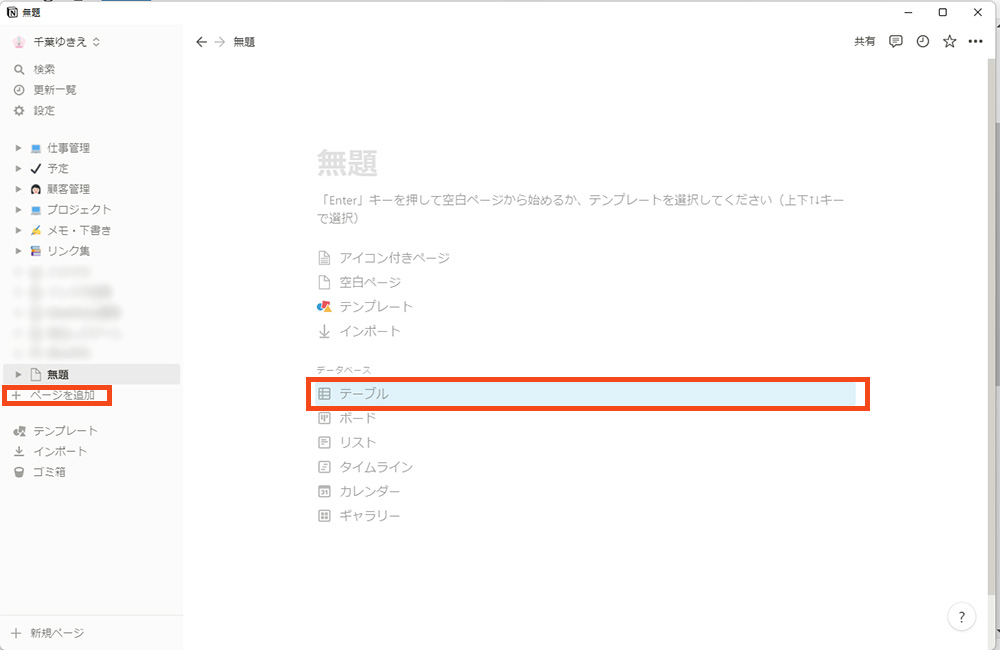
項目を出したら、実際にNotionで新規のページを作ります。
左側から「+ページを追加」で新しいページを作ります。
今回使うのは、データベースなので「テーブル」を選択します。
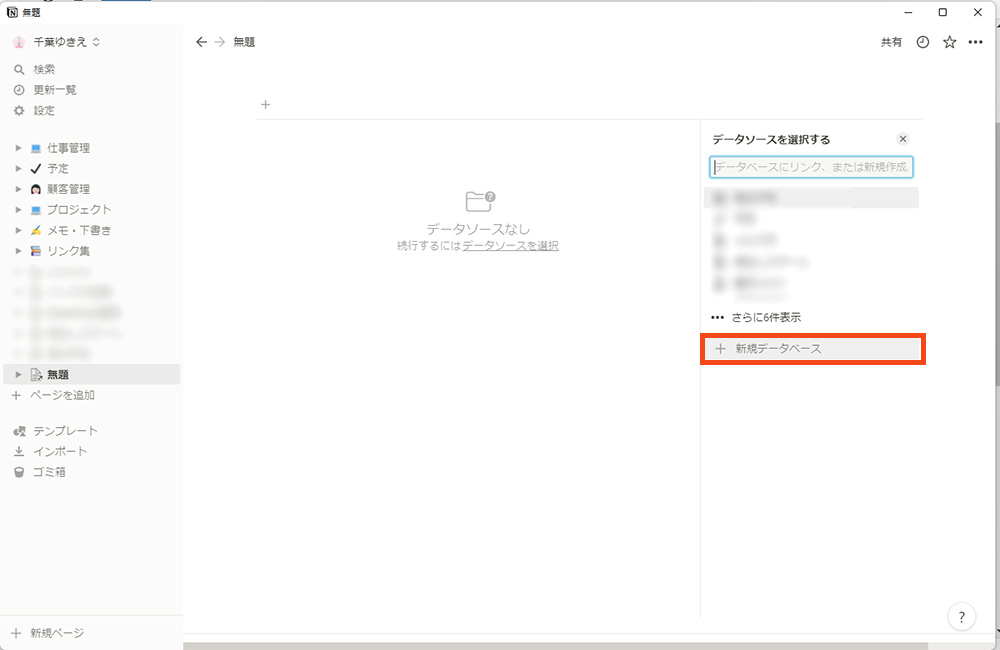
新しいデータベースで作るので「+新規データベース」を選択します。
これで、プリント管理用のページができました!
プリント管理の作り方③:Notionのデータに項目(プロパティ)を追加する
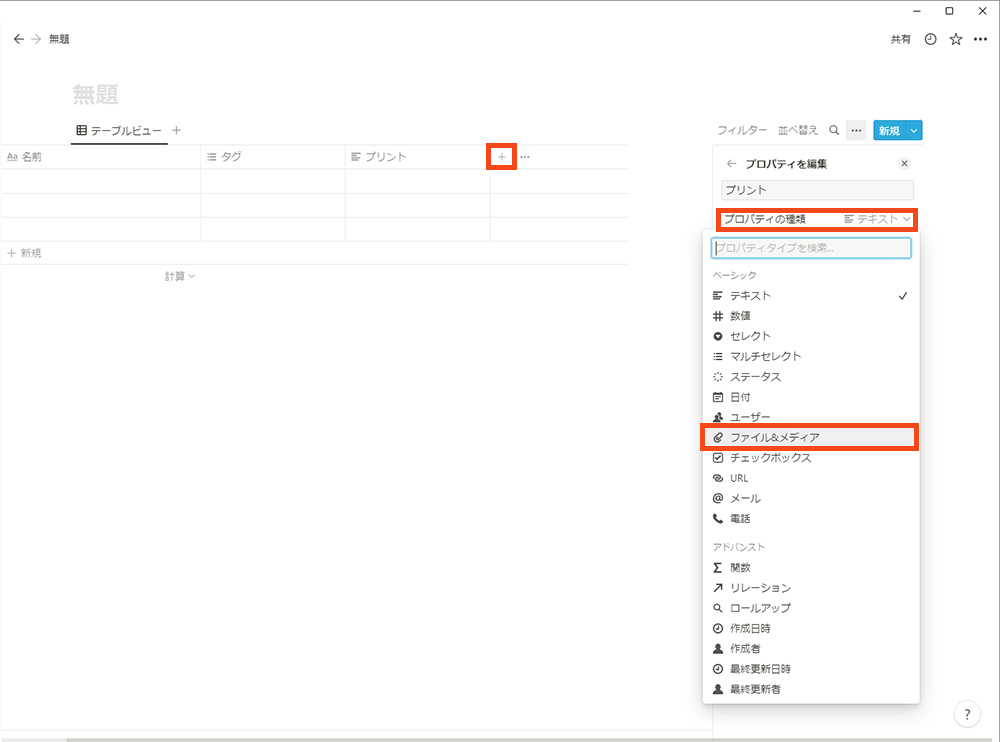
作られたページには表が表示されています。
最初から「名前」と「タグ」という項目があるので、それはそのまま使います。
また、新しく「画像」と「入力日」の項目を作りたいので、項目名の行の一番右にある「+」をクリックして項目を追加します。
左から設定画面が表示されるので、「プロパティ」と書かれているところは、項目名を入れます。
私は「プリント」としました。
次に「プロパティの種類」をクリックして、プロパティの一覧を表示させます。
スマホで撮った写真を載せたいので、一覧から「ファイル&メディア」を選択します。
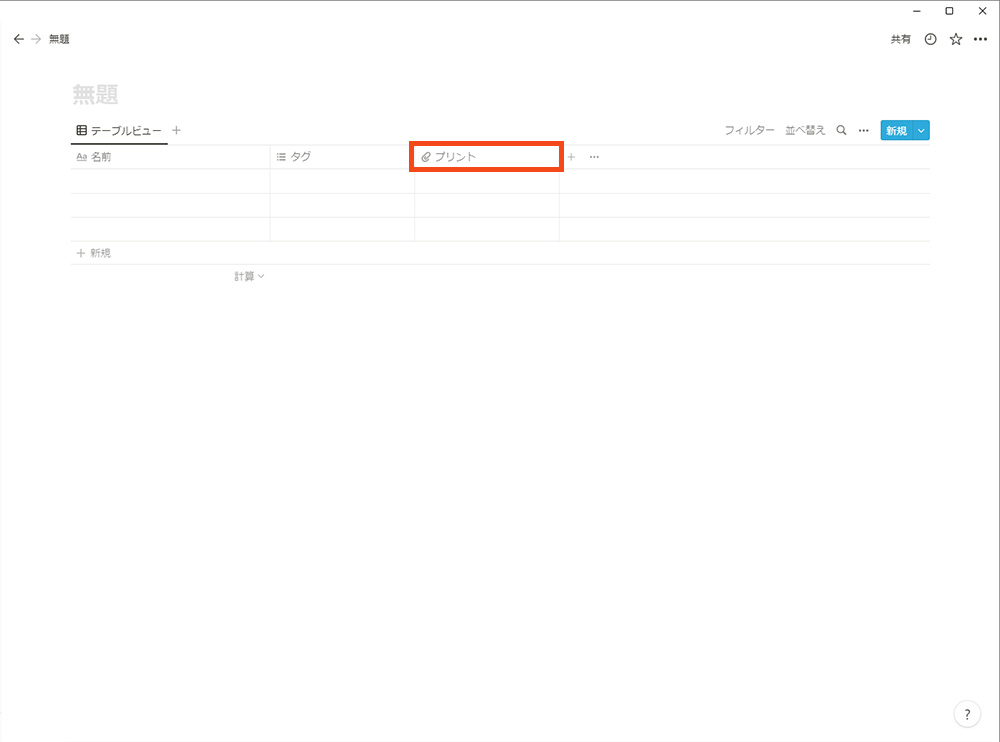
項目に「プリント」が追加されました。
同じように、「入力日」の項目を作ります。
プロパティの種類は「作成日時」にしておくことで、新規入力すると自動で日付が入ります。(入力の手間を省いています)
プリント管理の作り方④:ビューを追加して「ギャラリー」にする
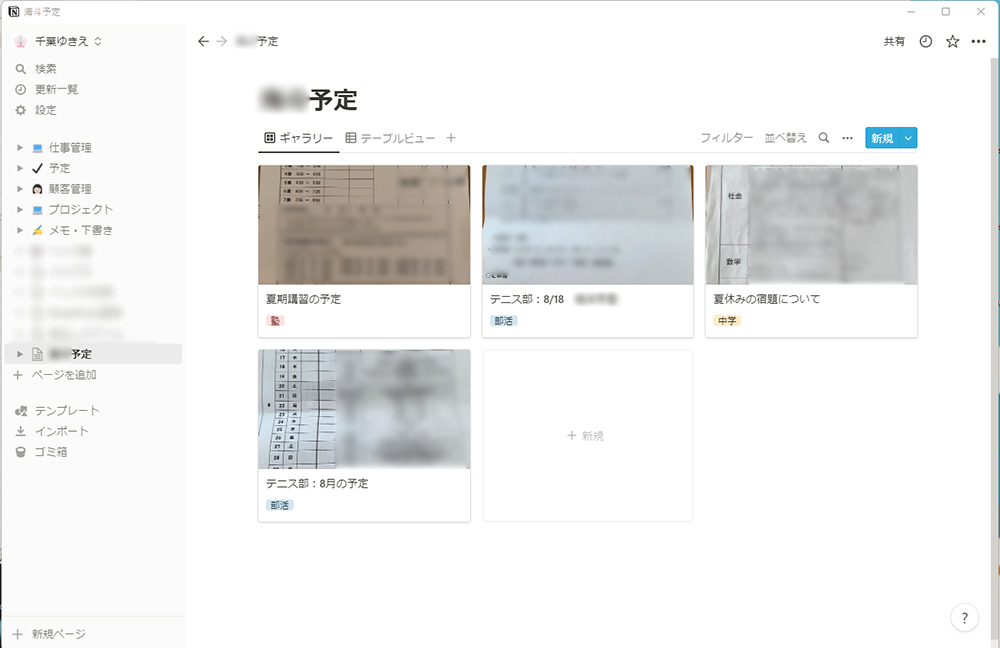
データの入力を終えたら、「テーブルビュー」の横の「+」をクリックしてビューを追加します。
私は、写真のサムネイルで見れる方が便利だと思ったので「ギャラリー」を選択しています。
また、タグが分かるように表示させています。(デフォルトでは非表示です)
Notion(ノーション)でプリント管理は便利!
Notionはパソコンからも、スマホからも内容が見れるので、プリント管理には適していると思ったので作ってみました。
仕事をしながら、子どものプリント管理って結構大変だったので、これで以前アプリで管理していたように、管理できると思います。
もし、同じような悩みを持つ方がいれば参考になると嬉しいです。

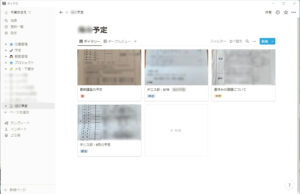
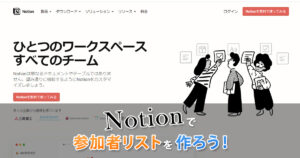









コメント